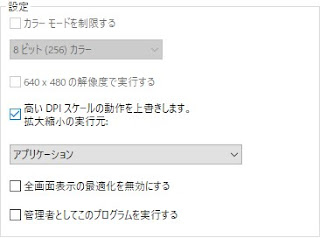液タブや普通のモニターを疑似4K化してクリスタを広々と使う
クリスタを使っていてパレットの配置に悩むことありませんか。
高解像度な液タブに買い換えれば良いのですが、液タブは中々に高価です。Cintiq Pro 16は4kですが接続には注意が必要です。(USB-C以外だと4k対応GPU+Mini DP to DPケーブルが必要みたい)
好きな解像度を選びます。ここでは敢えて3840x2400を選んだ、とします。
(補足) 「ポインターの軌跡を表示する」を有効にしていると一部ゲームでフルスクリーン表示にするとカーソルが表示されない場合があります。
一部ゲームというのは、自分の経験だとPUBGです。一応の回避策は「フルスクリーン(ウィンドウ)」にすれば表示されます。ただ解像度と同じ4Kでゲームをレンダリングするので重くなります。ゲーム中は解像度を下げた方が良いかもしれません。
漫画やアニメとか描かれる方は、ページ切り替えやタイムラインなどイラスト以上にパレットを表示されたりするのでなおさらではないでしょうか。
高解像度な液タブに買い換えれば良いのですが、液タブは中々に高価です。Cintiq Pro 16は4kですが接続には注意が必要です。(USB-C以外だと4k対応GPU+Mini DP to DPケーブルが必要みたい)
そこで本日のお題。
「モニターを擬似的に高解像度にしてしまおう」という話です。
もうちょっと言うと「多少UI文字が潰れていいから沢山パレットを表示しよう(そして広々とキャンバスを使おう)」という話です。
GPUに詳しい人は結構には古いネタですがクリスタメインで一本書いてみます。
前提
この話は前提としてNVIDIAやAMDのそこそこ最近のGPUカードが必要になります。
具体的には「DSR」や「仮想超高解像度」という機能が付いているカード、GeforceならGeForce GTX 500番台以降(400番台後半も?)、AMDならAMD Radeon HD 7800以降です。
DSRや仮想超高解像度
このDSRや仮想超高解像度とはなんぞや、という話ですが、「繋がってるモニターよりも高い解像度で表示してその後に縮小して表示すれば(ゲーム画面とか)綺麗に映るよね?」というコンセプトの機能です。
イラストでいえば目標より大きいキャンバスで書いて縮小して公開する、みたいなものです。
本来はゲーム向きの機能ですが、これを液タブ+クリスタでやってみようというお話です。
設定方法
この話はNVIDIAのパターンで進めます。というのも私のメインPCがGeforceだからです。
(対応したAMDのカードもあるけど差し替えるのが面倒)
AMDの場合は、最初のDSRのところを「仮想超高解像度」で置き換えるといけると思います。「仮想超高解像度」の設定は「CCC」の「マイデジタルフラットパネル>イメージスケーリング」にあるらしい。
コンパネの設定
コントロールパネルから「NVIDIAコントロールパネル」を開きます。
x2はWQHDより大きくなります。
x1.78でFHDの場合はWQHD相当になります。27HDやCintiq Pro 13相当ですね。
「DSR滑らかさ」は縮小時のアンチエイリアス具合を設定します。
数字を下げるとカリカリに、上げるとぼけ味が増えます。
個人的にはデフォルトの33%はちょうど良い具合だと思います。
「DSR滑らかさ」は縮小時のアンチエイリアス具合を設定します。
数字を下げるとカリカリに、上げるとぼけ味が増えます。
個人的にはデフォルトの33%はちょうど良い具合だと思います。
解像度の変更
デスクトップで右クリックなりをして「ディスプレイの設定」をします。そこで目的にモニターを選び解像度を設定しようとするとモニター以上の高解像度の設定可能になっているはずです。
 |
| 憧れの4K解像度 |
好きな解像度を選びます。ここでは敢えて3840x2400を選んだ、とします。
解像度が切り替わりますがあまり見た目に変化がないと思います。
というのもUIスケーリングが推奨の200%にされているからです。100%にしてみると文字やボタンが一気に小さくなるのが分かります。
ただ小さすぎて使い物にならないと思いますので200%で使うのをお進めします。
カーソルの変更
解像度は大きくなったのですが、それに合わせてマウスカーソルも大きくなってしまいました。
これは解像度に合わせてカーソルのサイズも調節してくれた結果なのですが、最終的なモニター解像度自体は変わっていないので、最後に描画されるカーソルのサイズが一致しなくなるというDSR特有の現象です。
これでは使いづらいのでコントロールパネルで「マウス」を開き「ポインターオプション>ポインターの軌跡を表示する」を次のように設定します。
 |
| マウスのコンパネ |
これでカーソルサイズが元に戻ったと思います。
微妙に残像が出ますが、こればっかりは慣れるしかないみたいです。
ただクリスタのカーソル移動には反映されませんのでご安心を。
このカーソル問題は将来のWindowsのアップデートで使えなくなる可能性があります。
一方でNVIDIAドライバの更新で解消するかも知れません。
(補足) 「ポインターの軌跡を表示する」を有効にしていると一部ゲームでフルスクリーン表示にするとカーソルが表示されない場合があります。
一部ゲームというのは、自分の経験だとPUBGです。一応の回避策は「フルスクリーン(ウィンドウ)」にすれば表示されます。ただ解像度と同じ4Kでゲームをレンダリングするので重くなります。ゲーム中は解像度を下げた方が良いかもしれません。
クリスタの起動…あれ?
早速、クリスタを起動してみましょう。
どうでしょうか?
…なんかパレットサイズとか普通と変わらないですよね?
ナビゲーションパレットとか一部小さくなったところもありますが、あんまり変わらないはずです。
そうなんです、クリスタはUIスケーリングに対応してるのでキャンバス以外は良い感じに拡大して表示してくれるのです。小型のタブレットPCとか本当の4Kモニターユーザーには嬉しい機能です。
でも今回やりたかったことはパレットを縮小してでも沢山表示したいことなのでこれでは駄目です。
改めてクリスタのスケーリング設定
というわけでクリスタがスケーリングしないようにします。
起動ファイルやショートカットのプロパティを開きます。
 |
| タスクバーにピン留めしている場合 |
「互換性タブ」を開いて次のように「高いDPIスケールの動作を上書きします」を次のように設定します。
これで「OK」で閉じて設定完了です。
再びクリスタを起動すると、こうなります。
どうでしょう!
ちゃんと高解像度化しています!
見よ! パレットがまるでゴミのよ(ry。
UIを確認したら一旦再起動します。
(経験からwacomドライバをきっちり再起動しないとペンと描画位置がずれました)
4Kはやり過ぎた
やってみれば分かるのですが…4Kだとはっきりって24HDでも小さすぎます。
読めないことはないですが疲れます。
13HDとかだったら読めないんじゃないでしょうか。
落としどころはx2かWQHD相当
ということでDSRはx2あたりが普段使い的には落としどころだと思います。
なら「UIスケーリングを150%にすればいいんじゃないか?」という声もあると思いますが、どうしてだかスケーリング150%だと上手くペン位置と描画位置が一致しませんでした。
200%だと再起動すればちゃんと上手くいくのに不思議です。
なので解像度のほうを下げる方向で対応しました。
使用感
意外と普通に使えています。
GPUがそれなりのを使っているためか重いな、ということもありません。
一方、キャンバスを広々と使えるのはやはり快適です。
DSRはどのアプリケーションでも適用されます。
なのでPhotoshopにも使えます。最近のPhotoshopはUIスケーリングに対応しているので良いように設定して下さい。
SAIも使えました。SAIの場合はUIスケーリングに対応していないので、プロパティで設定しないでも解像度通りの表示をします。
SAIも使えました。SAIの場合はUIスケーリングに対応していないので、プロパティで設定しないでも解像度通りの表示をします。
メリットデメリット
この方法で得られるメリットデメリットは次の通りです。
メリット
- パレットを沢山表示出来てキャンバスが広々使える
- 原理上はペンの位置精度が上がる
「パレットを沢山表示できる」は当初の目的通りです。
二つ目の「原理上ペン位置精度が上がる」というのは、表示キャンバスと実際のキャンバスサイズとタブレットが独自持つ解像度が近いほど誤差が減るし、半ドット単位でブラシカーソルが動くので見た目はカーソルの動きが滑らか、という話です。
と、書いては見ましたが、はっきり実感するほどの差では無いかもと思います。
と、書いては見ましたが、はっきり実感するほどの差では無いかもと思います。
デメリット
- (GPUで映像を縮小しているので)表示がぼける、かすむ
- 描画がやや重くなる
- スケーリング未対応ソフトの対応の手間
「ぼける、かすむ」というのは擬似的に高解像度を表示しているので仕方がありません。
ただ個人的な間隔では、イラストを描くときは拡大しているか縮小して見ていてDotByDotで画像を見ていることは少ないし、とは思います。
ただ個人的な間隔では、イラストを描くときは拡大しているか縮小して見ていてDotByDotで画像を見ていることは少ないし、とは思います。
描画がやや重くなる、というのは単純に描画面積が増えるからです。これは本物?の4Kモニターを繋いだ時でも起きます。
DSR自体はGPUモニターを見る限り,1060ではほとんど負荷がありません。アイドル時はGPUクロックはきっちり落ちてますし、消費電力は10W、GPU負荷も0%になります。
スケーリング未対応のソフトの手間というのは、例えば古いアプリやゲームで、スケーリングが上手く表示されない場合の問題です。
その場合、実行ファイルのプロパティにある「高いDPIスケールの動作を上書きします」を「システム(拡張)」にすることで回避できたりする場合があります。
どうにもならないこと
- ペンの性能向上
これはハードウェアの話なのでソフト側どうのではどうにもなりません。こればっかりは新機種を買うしか方法はないです。
作業範囲が狭い! という人で対応GPUを持っている人は試してみてもいいかも。
ちょいと追記
タイトルでは液タブのあげてるけど、原理上は板タブでも出来ると思う。作業範囲が狭い! という人で対応GPUを持っている人は試してみてもいいかも。